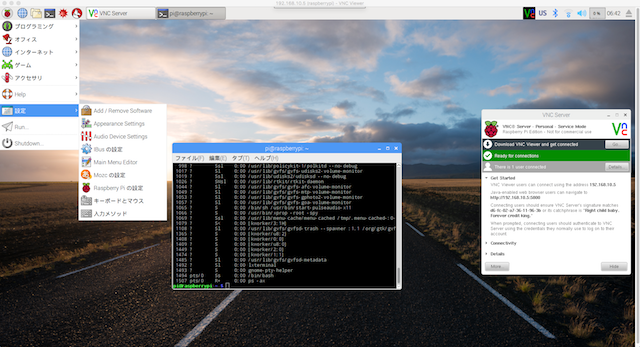ラズベリーパイっておいしいの?
そもそもラズパイなるものに興味を持ったのは長男でした。「ラズベリーパイ」がコンピュータとどう関係があるのかわからず調べてみると、手のひらサイズで数千円で買えるワンボードコンピュータでありながら、パソコンのような使い方もできれば、制御用コントローラとしての可能性も備えているという優れもの。本来教育用らしいのですが、よくできています。そこにラズパイ用Linuxである Raspbian がリリースされており、Linux入門機としても面白い。昔、UNIXを弄っていた頃を思い出して、ついつい夜更かししてしまいます。
2016年春、大阪日本橋のシリコンハウス共立でラズパイ2とケース、8GB microSDカード、ACアダプタを購入。すでにラズパイ3が発売されていたのですが品切中でした。商品によってはAmazon等の通販のほうが安いけれど、microSDカードの相性などのリスクを考えると専門店で買ったほうが安心かもしれません。そこは各自で判断してください。
ラズパイ2のセットアップ
ラズパイのセットアップにはモニタとUSBマウス、USBキーボードが必要。それまで使っていたiMacを買い換える際、Mac miniとEIZOの23" モニタにしました。そうすればラズパイをHDMI接続することができ、iMacのマウスとキーボードが流用できるはず。
ところが、そのラズパイ2をセットアップしたのは2016年冬。長男が帰省したときに目敏く見つけて「セットアップしてみよう」。彼は常にMacBookを持ち歩き、ChromebookにKALI Linuxを入れている強者。8GB microSDカードにRaspbianをインストールしてラズパイ2を起動。するはずなのですが電源コードを挿しても基板上のLEDは点灯しません。6枚のアクリル板を組み合わせたケースを分解して、裸基板のまま電源を入れたら起動しました。「このケース、だめじゃん」ということで、やすりで加工して解決。
電源を入れて立ち上がってきた画面を見てびっくり。これ、X Windowなんだよね。なんか Windows と変わらないように見える。
最低限のセットアップが済んだら、最後はWiFi経由でVNCサーバ接続したい。まず、WiFiドングルを挿してインストールしてEthernetケーブルを抜きます。
tightvncserverをインストールして、MacOSの「画面共有」アプリで接続。この記事はMac miniで書いているので、ラズパイ上のテキストや画像をキャプチャしたり、カット&ペーストしたい。そのために autocutsel もインストール。日本語表示するよう設定し、日本語IMEである mozc をインストールしました。
ラズパイで「Lチカ」
「Lチカ」というのは「LEDをチカチカ」させること。ラズパイ2の GPIO(汎用入出力)ポートを使えば、外部の電子回路を制御できます。ブレッドボードとジャンプワイヤー、LEDと1kΩ抵抗を用意して長男に任せました。
Pythonでコードを書いて試行錯誤。「あ、点いた!」 単純だけど、こういう瞬間がうれしいですね。モチベーションが上がります。
import RPi.GPIO as GPIO
import time
# LED blinking
while True:
GPIO.setmode(GPIO.BCM)
GPIO.setup(18, GPIO.OUT)
GPIO.output(18, GPIO.HIGH)
time.sleep(1.0)
GPIO.cleanup()
time.sleep(1.0)
ここまで来ると、ラズパイでやってみたいことを色々思いついて、ふたりであーだのこーだの盛り上がりました。
だったら「ふたりで同じラズパイ3を買おう」ということになったのです。ラズパイ3は2よりもCPU性能が上がって、WiFiとBluetooth内蔵で、お値段ほぼ据え置き。このラズパイ2はいずれ組み込み用に使いましょう。
長男は自分たちのホームページを作るといって MacBook に向かっています。「記事はMarkdown記法で書いてね」と指示されて「エディタがほしい」「それなら Kobito がいいと思う」。というわけで Mac mini 上の Kobito で記事を書いています。手軽に体裁を整えることができて便利です。気に入りました。
さて、今後どうなっていくのやら。楽しみです。